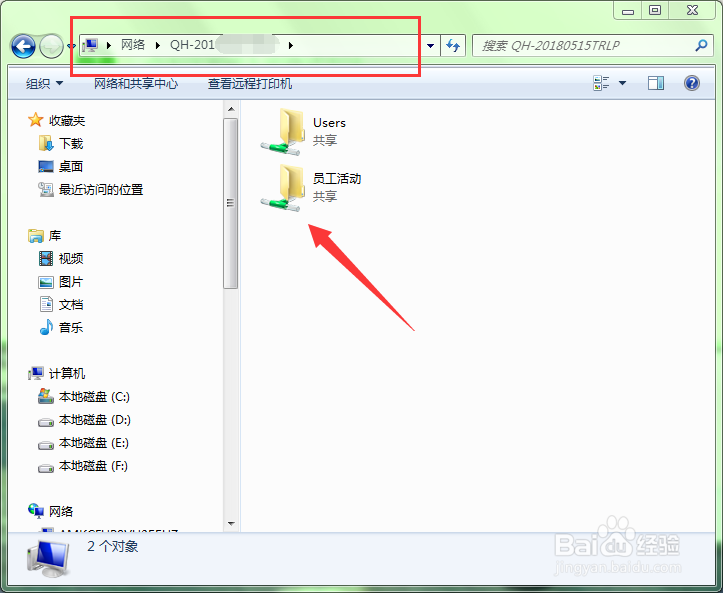1、在电脑A中打开要共享的文件或文件夹。
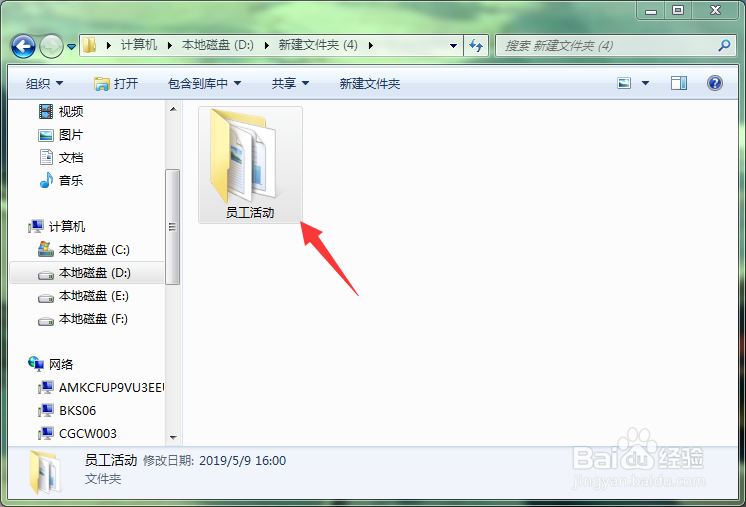
2、在要共享的文件或文件夹中右击,此时会弹出右键菜单,选择右键菜单中的“共享”命令,再蒉翟蛳庹从弹出的子菜单中选择“特定用户...“。
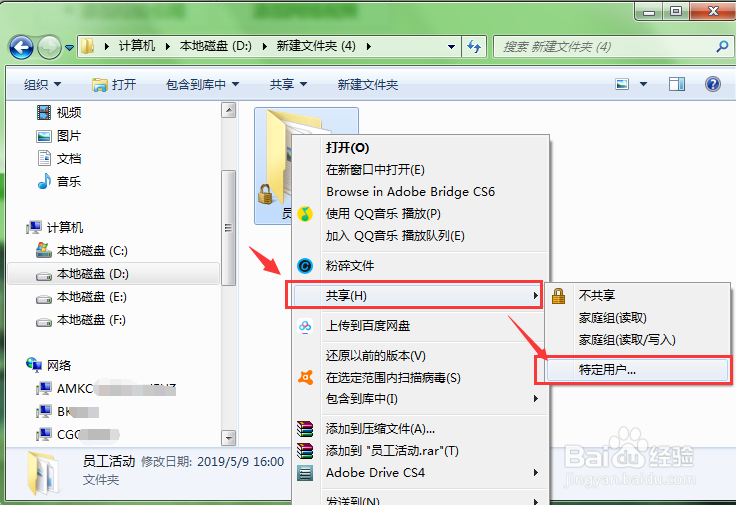
3、在弹出的对话框中选择一个要共享的用户,这里选择“Administrator“超级管理员用户。
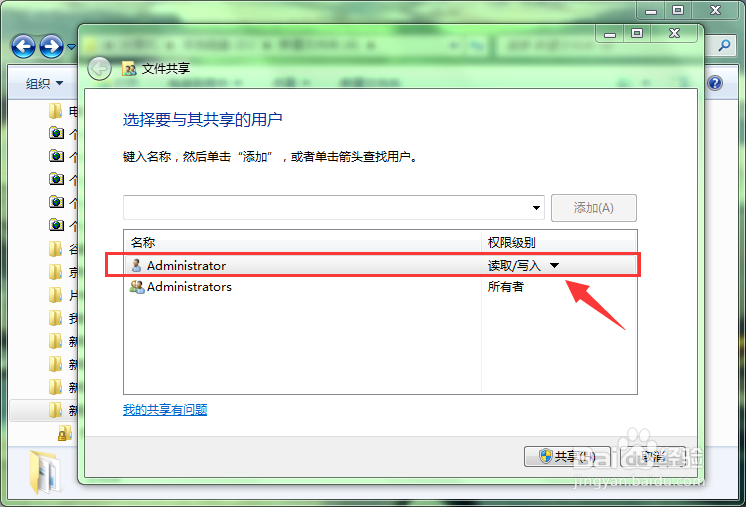
4、单击此用户后面的”权限级别“,可以设置用户在访问时是否可以向对方电脑中写入内容。
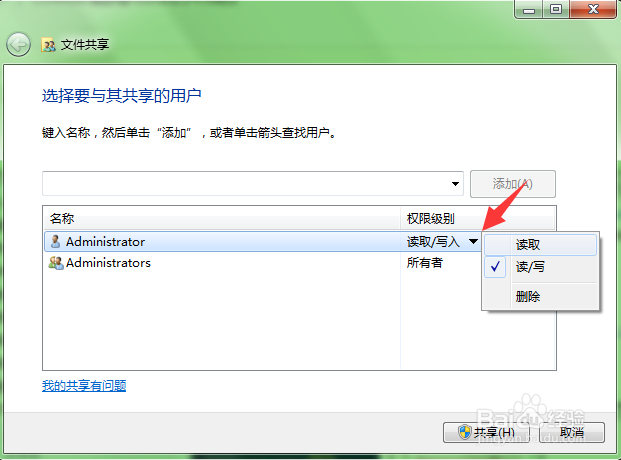
5、设置好后,单击”共享“按钮。
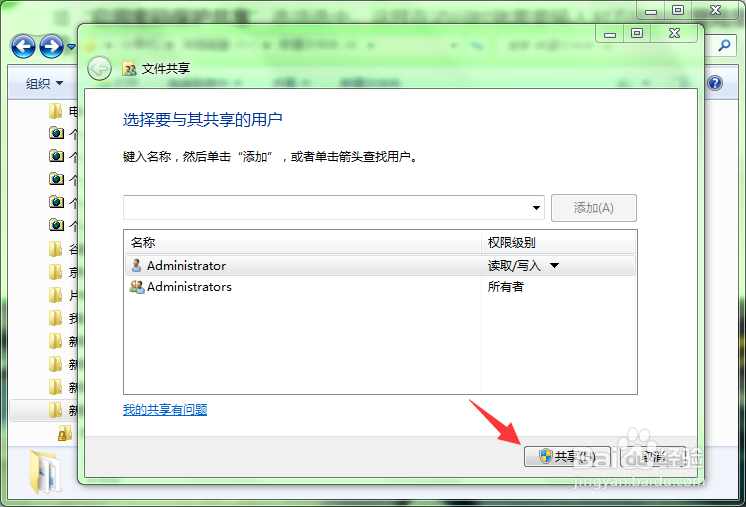
6、此时会弹出一个对话框,提示”您的文件夹已共享“,单击完成按钮。
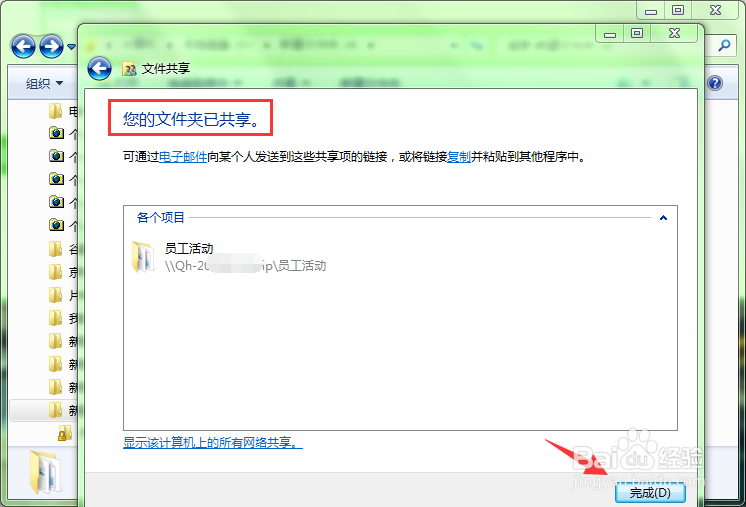
7、在电脑B上打开网络,找到已经有共享文件夹的电脑A,输入用户名“Administrator“和电脑的登陆密码,我们可以看到刚才共享的文件夹已经成功共享出来了。